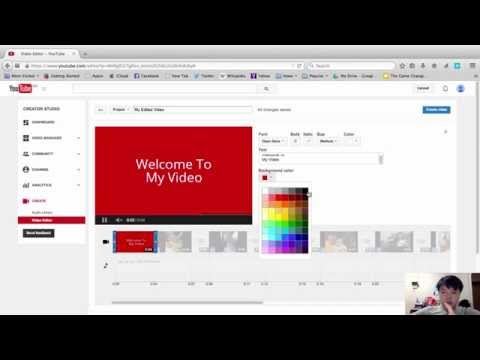YouTube เป็นแหล่งรวมเพลงเกือบทุกชิ้นในโลก ส่วนใหญ่อัปโหลดโดยแฟน ๆ ทั่วโลกด้วยรูปภาพที่เรียบง่ายประกอบ การรวมวิดีโอเป็นเรื่องง่าย และต้องการเพียงแค่คุณมีรูปภาพ ไฟล์เพลง และซอฟต์แวร์ตัดต่อวิดีโออย่างง่ายเท่านั้น
ขั้นตอน
วิธีที่ 1 จาก 1: การสร้างมิวสิกวิดีโอพื้นฐานตั้งแต่เริ่มต้น

ขั้นตอนที่ 1. เลือกเพลงที่คุณต้องการสร้างวิดีโอ
คุณต้องมีสำเนาของเพลงอยู่แล้วในคอมพิวเตอร์ของคุณเพื่อสร้างวิดีโอ หากคุณไม่มีไฟล์เพลง คุณสามารถซื้อหรือดาวน์โหลดออนไลน์ได้

ขั้นตอนที่ 2 กำหนดประเภทของรูปภาพที่คุณต้องการรวม
รูปภาพทั่วไป ได้แก่ ปกอัลบั้ม ภาพวงดนตรีที่เล่นดนตรี การออกไปเที่ยว และการแสดงสด และภาพที่เกี่ยวข้องกับคำที่กำลังร้องอยู่ คุณยังสามารถเลือกที่จะใส่เนื้อเพลงในขณะที่ร้องในบางช่วงเวลาได้อีกด้วย ไม่มีชุดรูปภาพที่ไม่ถูกต้องที่จะใส่ แต่คุณควรนึกถึงสิ่งที่เพลงพูดกับคุณและวิธีที่คุณต้องการพรรณนา
- วิดีโอยอดนิยมมีรูปภาพที่เข้ากับเพลงที่กำลังเล่นได้อย่างลงตัว นึกถึงธีมหรือเรื่องราวที่คุณต้องการบอกล่วงหน้า
- คุณสามารถใช้รูปภาพจากชีวิตของคุณเองหรือที่พบทางออนไลน์ได้ อย่างไรก็ตาม รู้ว่าการแสวงหาผลกำไรจากการทำงานของคนอื่นนั้นผิดกฎหมาย ดังนั้นคุณจึงไม่สามารถเรียกเก็บเงินจากผู้คนสำหรับมิวสิกวิดีโอได้ เว้นแต่รูปภาพและเพลงจะเป็นของคุณเองทั้งหมด

ขั้นตอนที่ 3 ดาวน์โหลดรูปภาพทั้งหมดลงในโฟลเดอร์เฉพาะ
สร้างโฟลเดอร์ชื่อ "Music Video" บนเดสก์ท็อปของคุณ เมื่อคุณพบรูปภาพ ให้ดึงรูปภาพเหล่านั้นมาไว้ในโฟลเดอร์นี้ หากทุกอย่างอยู่ในที่เดิม ชีวิตของคุณจะง่ายขึ้นมากในอนาคต สถานที่ที่ดีในการค้นหาภาพถ่าย ได้แก่:
- เว็บไซต์ถ่ายภาพสต็อก
- คอลเลกชันของคุณเอง
- ค้นหาภาพออนไลน์
- หน้าชีวประวัติหรือภาพถ่ายของนักดนตรี

ขั้นตอนที่ 4 เปิดโปรแกรมตัดต่อวิดีโอและนำเข้าเพลงของคุณ
คุณสามารถใช้ซอฟต์แวร์ตัดต่อวิดีโอเกือบทุกชนิดที่คุณต้องการ ตั้งแต่ Windows MovieMaker และ iMovie ไปจนถึง Avid และ Final Cut เนื่องจากวิดีโอเหล่านี้เรียบง่ายและสามารถจัดการได้ด้วยซอฟต์แวร์ส่วนใหญ่ คุณยังสามารถใช้ Powerpoint เวอร์ชันล่าสุดบน Open Office ซึ่งสามารถบันทึกงานนำเสนอเป็นภาพยนตร์ได้ คลิกและลากเพลงของคุณไปที่ไทม์ไลน์เพื่อกำหนดความยาวของวิดีโอ

ขั้นตอนที่ 5. คลิกและลากรูปภาพทั้งหมดของคุณไปยังไทม์ไลน์ถัดจากเพลง
กระบวนการนี้จะแตกต่างกันเล็กน้อยสำหรับแต่ละโปรแกรม แต่คุณควรลงเอยด้วยภาพแต่ละภาพจนจบในไทม์ไลน์การแก้ไขของคุณ ช็อตแรกควรอยู่ในแนวเดียวกับจุดเริ่มต้นของเพลง
โดยปกติ คุณสามารถคลิกและลากไฟล์จากโฟลเดอร์ของคุณไปยังโปรแกรมแก้ไขได้โดยตรง หากไม่ได้ผล ให้ลอง "ไฟล์" → "นำเข้า" จากนั้นค้นหารูปภาพ คลิกและลากหลังจากนำเข้าไปยังเวิร์กสเตชันวิดีโอ

ขั้นตอนที่ 6 แบ่งจำนวนวินาทีในเพลงด้วยจำนวนภาพถ่ายที่คุณต้องกำหนดว่าแต่ละช็อตควรมีความยาวเท่าใด
ในการกำหนดจำนวนวินาที ให้คูณ 60 ด้วยจำนวนนาทีในเพลง แล้วบวกวินาทีที่เหลือ ดังนั้น เพลงที่ยาว 2:40 จะมีความยาว 160 วินาที (60x2=120, + 40 = 160). หารตัวเลขนี้ด้วยภาพถ่ายของคุณเพื่อกำหนดความยาวรวมของแต่ละช็อต ตัวอย่างเช่น หากคุณมี 80 รูปสำหรับเพลง 160 วินาที คุณจะต้องใช้รูปภาพแต่ละรูปเป็นเวลาสองวินาทีจึงจะพอดีกับวิดีโอทั้งหมด
หากคุณต้องการให้ภาพถ่ายบางภาพยาวกว่าภาพอื่นๆ คุณสามารถใช้สิ่งนี้เป็นแนวทางได้ เพียงเริ่มต้นด้วยจำนวนวินาทีที่เหมาะสมต่อภาพถ่าย จากนั้นปรับภาพแต่ละภาพด้วยมือ

ขั้นตอนที่ 7 เน้นรูปภาพทั้งหมดของคุณและกำหนดความยาวให้พอดีกับวิดีโอของคุณ
คลิกที่รูปภาพทั้งหมดโดยการลากและไฮไลต์ หรือ Shift+Click คลิกขวาที่ไฟล์แล้วเลือก "กำหนดความยาวของคลิป" เลือกระยะเวลาที่เหมาะสมสำหรับวิดีโอของคุณ ขึ้นอยู่กับสิ่งที่คุณทดสอบก่อนหน้านี้
- อาจไม่มีป้ายกำกับว่า "Set Length of Clips" แต่จะคล้ายคลึงกัน ความเป็นไปได้อื่นๆ ได้แก่ "ระยะเวลา" "ความยาวคลิป" หรือ "ระยะเวลาของคลิป"
- บางโปรแกรม เช่น iMovie ให้คุณเปลี่ยนระยะเวลาของภาพนิ่งทั้งหมดได้ตามค่าเริ่มต้นใน "ค่ากำหนด" เพียงตั้งค่า "ระยะเวลาของภาพนิ่ง" เป็นความยาวที่คุณต้องการ

ขั้นตอนที่ 8 บันทึกวิดีโอสุดท้ายของคุณเป็นไฟล์ MP4 หรือ MOV
เมื่อคุณทำวิดีโอเสร็จแล้ว ให้คลิกที่ บันทึกเป็น หรือ ส่งออก แล้วเลือกไฟล์ MP4 หรือ MOV (Quicktime) สิ่งเหล่านี้เป็นวิธีที่ง่ายที่สุดในการเข้าสู่ YouTube และจะไม่กินพื้นที่บนคอมพิวเตอร์ของคุณมากนัก
การส่งออกคือเมื่อคุณนำโปรเจ็กต์วิดีโอและแปลงเป็นภาพยนตร์เต็ม หากคุณไม่ได้รับตัวเลือกสำหรับ MP4 ภายใต้ "บันทึกเป็น " คุณอาจต้องส่งออก

ขั้นตอนที่ 9 อัปโหลดวิดีโอบน YouTube
คุณจะต้องสร้างบัญชี จากพวกเขา คุณสามารถคลิกที่ "อัปโหลด" เพื่อนำวิดีโอของคุณขึ้นบนอินเทอร์เน็ตเพื่อให้ทุกคนได้ดู เลือกภาพขนาดย่อของเพลงหรือวงดนตรีที่ดีเพื่อช่วยให้ผู้ดูค้นพบคุณ และอย่าลืมตั้งชื่อเพลงและศิลปินในชื่อ
YouTube มีกฎหมายลิขสิทธิ์ที่เข้มงวด และหากคุณไม่ใช่เจ้าของสิทธิ์ของเพลง ก็มีโอกาสที่วิดีโอของคุณจะถูกลบ อย่างไรก็ตาม คุณมีการประท้วงเล็กน้อยก่อนที่จะสูญเสียสิทธิ์ของ YouTube
วิดีโอ - การใช้บริการนี้ อาจมีการแบ่งปันข้อมูลบางอย่างกับ YouTube